
|
|





 |
|
||||||||
 |
 |
 |
 |
||||||

|
|||||||||
|
|
  |
 10 Mar 2011, 09:19 PM 10 Mar 2011, 09:19 PM
Post
#1
|
|
|
No comments Group: Admin Posts: 31720 Joined: 8-July 05 Member No.: 121 Zodiac Sign:  Gender:  |
Tutorial Name: Reduce Firefox Memory Usage Author Name: www.yourforum.gr Submitted: Today, 09:19 PM Last Updated: 10 Mar 2011 Category: Windows Tutorials 5 Tips To Reduce Firefox Memory and Cache Usage View Tutorial -------------------- 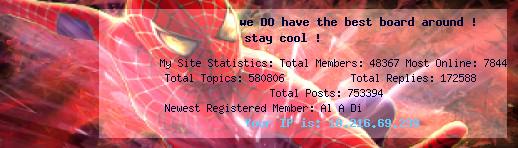 |
|
|
 10 Mar 2011, 09:20 PM 10 Mar 2011, 09:20 PM
Post
#2
|
|
|
No comments Group: Admin Posts: 31720 Joined: 8-July 05 Member No.: 121 Zodiac Sign:  Gender:  |
Sometimes I just feel that Firefox is such a memory hog. Once I start to open up a few extra tabs, it starts to slow down my whole system. Fortunately, you can do something about it. Here are simple tips and tricks to reduce firefox memory and cache consumption.
Tip 1: Reduce session history For Firefox 1.5 and above, you can also look at another configuration variable browser. sessionhistory. max_total_viewers which also determines the maximum number of content viewers to cache for “bfcache” (fast back/forward navigation). Default value is -1 (calculate based on available memory). Tip 2: Reduce memory usage when minimize Tip 3: Fixed cache capacity OR Disable Cache Totally To fix your cache to a certain value: To Disable the cache Totally Tip 4: Use less extension and themes Always upgrade your extensions and themes to the latest version as they may fix the some problems leading to memory leaks. Firefox makes this quit easy as it now does the checking for you, all you need is to do is tick some checkboxes and your plugins and themes wil be updated. Tip 5: Check Firefox Memory Usage There you have it. Happy browsing! -------------------- 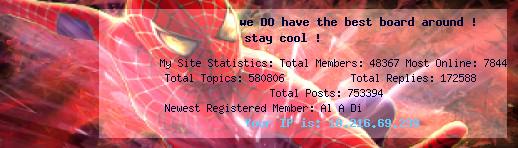 |
|
|
 10 Mar 2011, 09:30 PM 10 Mar 2011, 09:30 PM
Post
#3
|
|
|
No comments Group: Admin Posts: 31720 Joined: 8-July 05 Member No.: 121 Zodiac Sign:  Gender:  |
Όλες οι ανοικτές καρτέλες ή τα παράθυρα του Firefox καταναλώνουν μνήμη στα Windows, ακόμη και όταν τα ελαχιστοποιήσετε στην taskbar. Παράλληλα, ο Firefox αποθηκεύει στη μνήμη του συστήματος τα τελευταία 50 web sites που επισκέπτεστε κάθε φορά, προκειμένου να προσφέρει άμεση πλοήγηση στο ιστορικό (history) χρήσης. Αυτός ο αριθμός είναι αδικαιολόγητα μεγάλος και μπορείτε να τον μειώσετε για να εξοικονομήσετε μνήμη.
Πληκτρολογήστε CODE about:config στη γραμμή διευθύνσεων (address bar) και πατήστε [ENTER]. Θα εμφανιστεί μια εκτενής λίστα επιλογών όπου πρέπει να εντοπίσετε την καταχώρηση browser.sessionhistory.max_entries και να κάνετε διπλό κλικ πάνω της για να την επεξεργαστείτε (δοκιμάστε να ψάξετε με ολόκληρο το κλειδί ως λήμμα στη γραμμή αναζήτησης). Στο παράθυρο που θα εμφανιστεί, πληκτρολογήστε έναν μικρότερο αριθμό (π.χ. 5 ή 10, ακόμη και 0) και κάνετε κλικ στο OK για να αποθηκεύσετε τις αλλαγές. Η αποθήκευση του ιστορικού δεν επηρεάζεται από αυτήν την ρύθμιση, ωστόσο εξοικονομείτε μνήμη από τα Windows. Επιπλέον, μπορείτε να δώσετε εντολή στο Firefox να απελευθερώνει την μνήμη που δεν χρησιμοποιεί, όταν ελαχιστοποιείτε τα παράθυρα. Κάνετε δεξί κλικ στο παράθυρο με την λίστα ρυθμίσεων και επιλέξετε CODE New > Boolean Ονομάστε την νέα καταχώρηση config.trim_on_minimize και κάνετε κλικ ατο ΟΚ. Στο επόμενο πλαίσιο διαλόγου επιλέξτε True και OK. Mετά την επανεκκίνηση του Firefox η κατανάλωνη μνήμης θα έχει μειωθεί αισθητά. Καλή ιδέα είναι επίσης να μην φορτώνετε το Firefox με περιττά add-ons για να εξοικονομήσετε ακόμα περισσότερη μνήμη.  Source : PC-MAGAZINE, Μάρτιος 2011 Source : PC-MAGAZINE, Μάρτιος 2011-------------------- 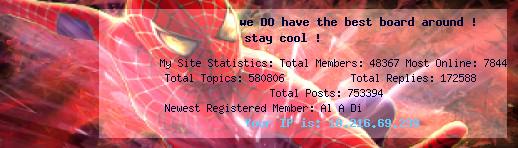 |
|
|
  |

|
Lo-Fi Version | Time is now: 25th June 2025 - 12:16 AM |
| Skin and Graphics by Dan Ellis and Anubis. Hosting by Forums & More © 2005-2011. |